Точно так же, как автомобиль нуждается в обслуживании для бесперебойной работы, ваш компьютер с Windows также нуждается в обслуживании. Возможно, вы уже используете стороннее программное обеспечение для обеспечения бесперебойной работы вашего компьютера. Но знаете ли вы это или нет, ваш компьютер также подвергался техническому обслуживанию. Это называется автоматическим обслуживанием Windows. Его задачей является обновление программного обеспечения Windows и обеспечение бесперебойной работы всех драйверов (среди прочего). Но некоторые пользователи могут захотеть отключить его, потому что они предпочитают, чтобы третья сторона была единственным программным обеспечением, которое обеспечивает какое-либо обслуживание их компьютера. Или, возможно, они заметили, что их компьютер работает намного медленнее после этого обслуживания.
Как остановить автоматическое обслуживание Windows
Вы заметили, что автоматическое обслуживание Windows запущено, и хотите его остановить. Вы можете сделать это, открыв
Панель управления. Найдите в строке поиска и нажмите на кнопку Открыть вариант. Теперь перейдите к Система и безопасность> Безопасность и обслуживание> Обслуживание. Щелкните раскрывающееся меню для обслуживания, чтобы просмотреть дополнительные параметры. Под Автоматическое обслуживание, вы должны увидеть Остановить обслуживание опция, если выполняется техническое обслуживание.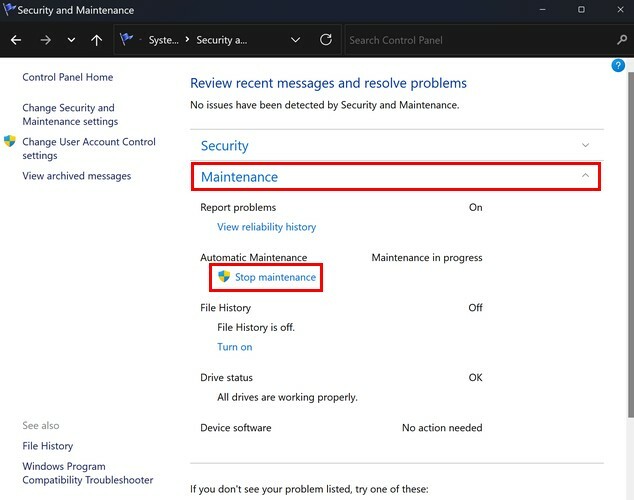
Когда вы нажмете на опцию «Остановить обслуживание», Windows покажет вам время и дату последнего обслуживания. Вы также увидите сообщение о том, что Windows автоматически планирует обслуживание вашего компьютера. Но в какое время? В разделе «Автоматическое обслуживание» вы увидите время и дату последнего обслуживания. Но если ваш компьютер слишком сильно замедляется из-за обслуживания, вы можете запланировать его, когда ваша рабочая нагрузка будет меньше. Чтобы изменить время обслуживания, нажмите кнопку Изменить настройки обслуживания.
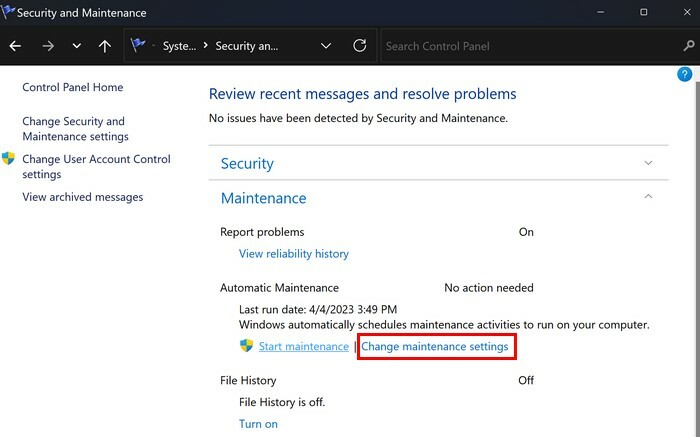
В следующем окне щелкните раскрывающееся меню «Выполнять задачи обслуживания ежедневно». Вы увидите длинный список времени, из которого вы можете выбрать. Выберите новое время обслуживания, и все готово.
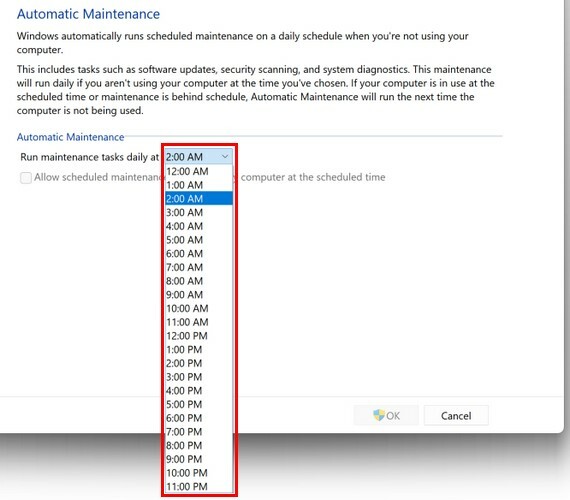
Вы можете выполнить следующие действия, чтобы запустить или остановить обслуживание Windows. Но то, что некоторые пользователи хотят сделать, это отключить его. Если вы зайдете в настройки своего компьютера, вы не найдете возможность сделать это. Вам нужно зайти в Реестр. Всегда лучше создать резервную копию реестра на случай непреднамеренных изменений. Эксперты всегда рекомендуют иметь резервную копию всего, поскольку вы никогда не знаете, когда что-то может пойти не так.
Как отключить автоматическое обслуживание Windows с помощью реестра
Открой Реестр нажав на Виндовс + Р ключи. Когда появится окно «Выполнить», введите regedit. Когда реестр открыт, перейдите по ссылке:
- HKEY_LOCAL_MACHINE
- ПРОГРАММНОЕ ОБЕСПЕЧЕНИЕ
- Майкрософт
- Windows NT
- Текущая версия
- Обслуживание
Справа вы должны увидеть файл с именем ОбслуживаниеОтключено. Если вы его не видите, не волнуйтесь, так как вы можете легко его создать. Для этого щелкните правой кнопкой мыши под единственной опцией и поместите курсор на Новый вариант, а затем DWORD (32-битное) значение.
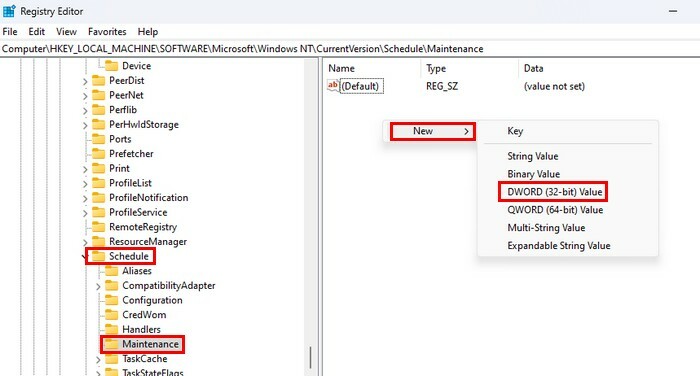
Назовите файл ОбслуживаниеОтключено и щелкните пробел, чтобы сохранить его, или нажмите клавишу ввода. Теперь пришло время включить его, поскольку недостаточно просто его создать. Щелкните правой кнопкой мыши в файле и выберите Изменить. в поле данных значения, он уже будет установлен в ноль. Изменить ноль на единицу, и он будет включен.
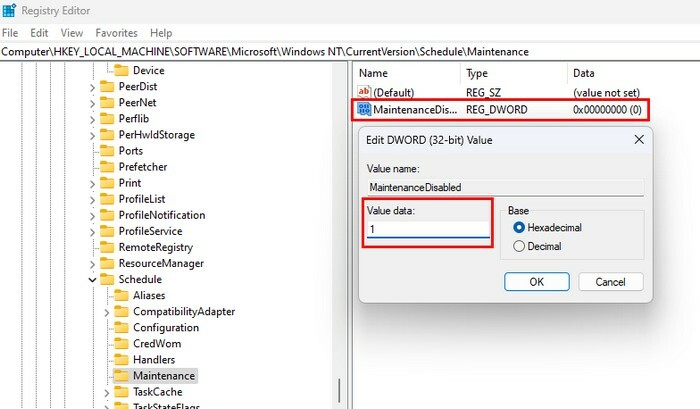
Когда вы будете готовы отключить эту опцию, потому что хотите вернуть автоматическое обслуживание Windows, измените значение на ноль. Не забудьте перезагрузить компьютер. Теперь вам не нужно беспокоиться о проблеме, вызванной обслуживанием Windows. Вернуть его так же просто, как изменить ноль на единицу.
Дальнейшее чтение
Пока мы говорим об обслуживании, вы можете продолжить чтение о как вы можете использовать режим обслуживания на телефоне Samsung Galaxy чтобы он работал бесперебойно. Кроме того, если у вас есть 3D-принтер, вот несколько советы по обслуживанию иметь в виду, чтобы помочь ему работать гладко и дольше. Если вам нужно найти советы по конкретной теме, не упомянутой здесь, вы всегда можете воспользоваться строкой поиска в верхней части страницы. Приятного чтения!
Заключение
Для некоторых пользователей Windows функция автоматического обслуживания полезна, но вызывает проблемы у других. И, если это то, что вы бы вместо этого отключили, теперь вы знаете, что делать. Если вы когда-нибудь передумаете и захотите снова включить его, вам нужно всего лишь выполнить те же шаги, но изменить единицу на ноль. Помните, что вам нужно будет перезагрузить компьютер, чтобы изменения вступили в силу. Ничего не произойдет, если вы отключите эту опцию и попытаетесь запустить функцию обслуживания. Вы увидите только дату последнего запуска Windows обслуживания. Зачем нужно было отключать автоматическое обслуживание Windows? Поделитесь своими мыслями в комментариях ниже и не забудьте поделиться статьей с другими в социальных сетях.